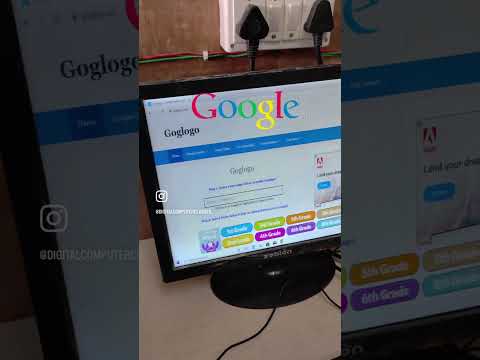Denne wikiHow lærer dig, hvordan du vælger en alternativ rute, når du leder rutevejledninger i Google Maps på din Android.
Trin

Trin 1. Åbn Maps på din Android
Det er kortikonet, der typisk findes på startskærmen eller i appskuffen.

Trin 2. Tryk på Start
Det er i den blå cirkel nær det nederste højre hjørne af kortet.

Trin 3. Tryk på Din placering
Det er den første boks øverst på skærmen.

Trin 4. Vælg et udgangspunkt
Indtast en adresse eller et vartegn, og tryk derefter på den i søgeresultaterne. Du kan også trykke på et af forslagene, trykke på Din placering for at indtaste din nuværende placering, eller Vælg på kortet for at trykke på et kortpunkt.

Trin 5. Tryk på Vælg destination
Det er den anden boks øverst på skærmen.

Trin 6. Vælg en destination
Indtast en adresse eller et vartegn, og tryk derefter på den i søgeresultaterne. Du kan også vælge en foreslået placering eller trykke på Vælg på kortet for at vælge et kortpunkt. Når det er valgt, vises et kort, der viser den kortest tilgængelige rute i blå og andre ruter i gråt.

Trin 7. Tryk på ruten med gråt
Dette skifter ruten og ændrer den grå linje til en blå for at angive, at den er valgt.